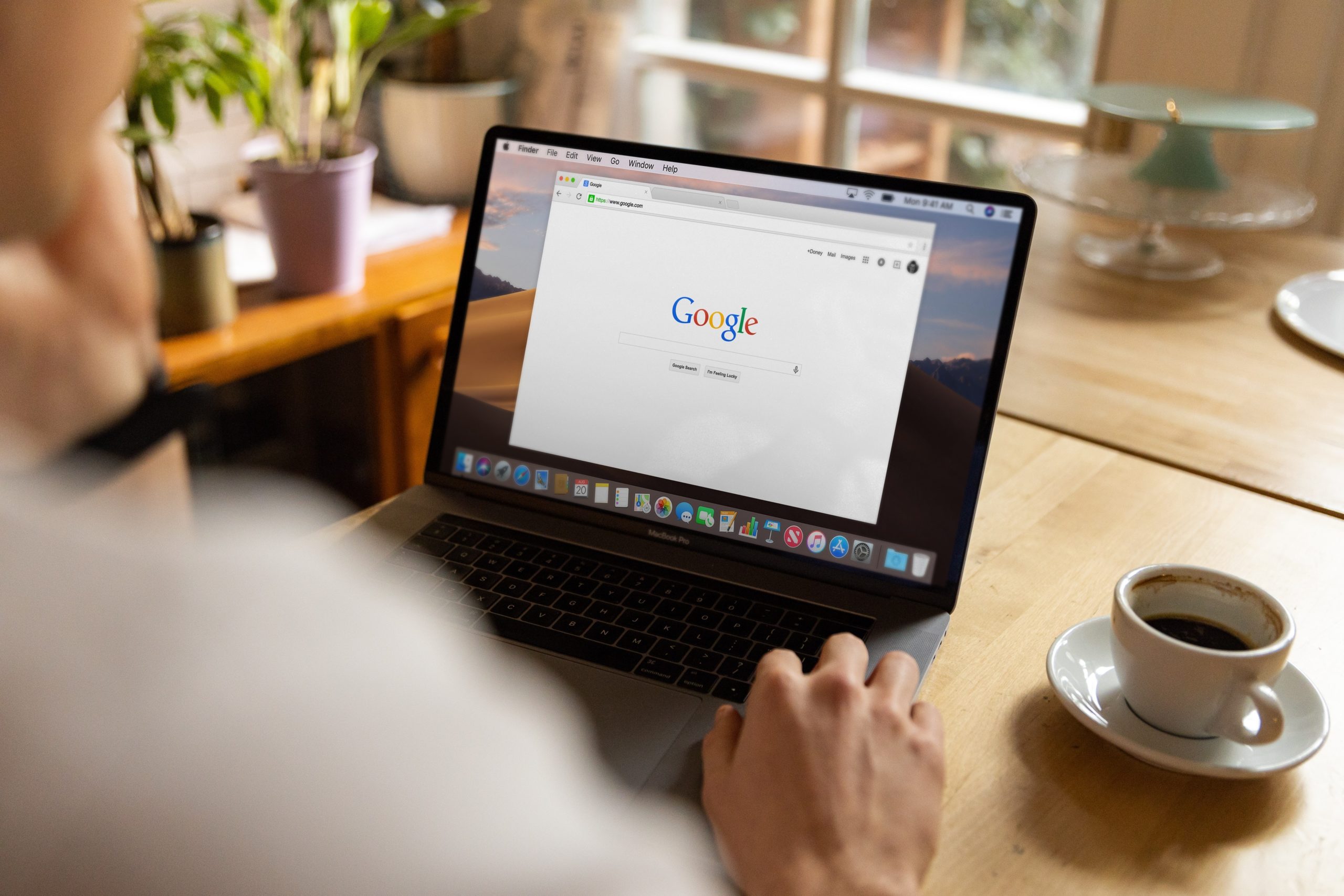Есть ли на вашем сайте текст “Just another WordPress site” в заголовке или строке заголовка? Новички часто не знают, как изменить этот теглайн, а оставлять его на месте не очень красиво. К счастью, его легко изменить на другой или вообще убрать. В этом руководстве мы шаг за шагом покажем, как изменить текст “Just another WordPress site”.
Что такое теглайн сайта WordPress?
Теглайн – это слоган или описание сайта WordPress. Многие сайты используют запоминающуюся фразу в качестве теглайна для описания своего сайта и бренда. До версии 6.1 WordPress по умолчанию использовал “Just another WordPress site” в качестве теглайна при первом создании сайта. После обновления WordPress оставляет поле теглайна пустым для новых установок.
Однако у пользователей, создавших свои сайты до этого или использовавших более раннюю версию, в настройках WordPress может сохраниться “Just another WordPress site” в качестве теглайна сайта. Не все темы WordPress отображают этот теглайн, но многие отображают. Даже если ваша тема не отображает теглайн сайта для пользователей, вам обязательно следует изменить этот текст на тот, который используется по умолчанию. Это входит в наш список основных действий, которые необходимо выполнить после установки WordPress.
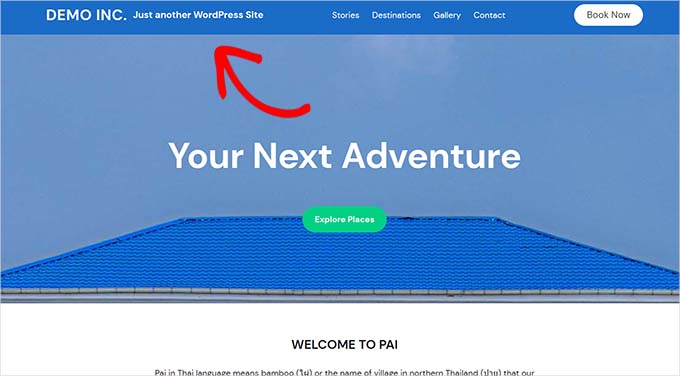
Здесь, на сайте WPBeginner, мы используем “Руководство для начинающих по WordPress” в качестве нашего теглайна. Вы можете увидеть его чуть ниже нашего навигационного меню. Он также присутствует в теге title нашего сайта в браузере.
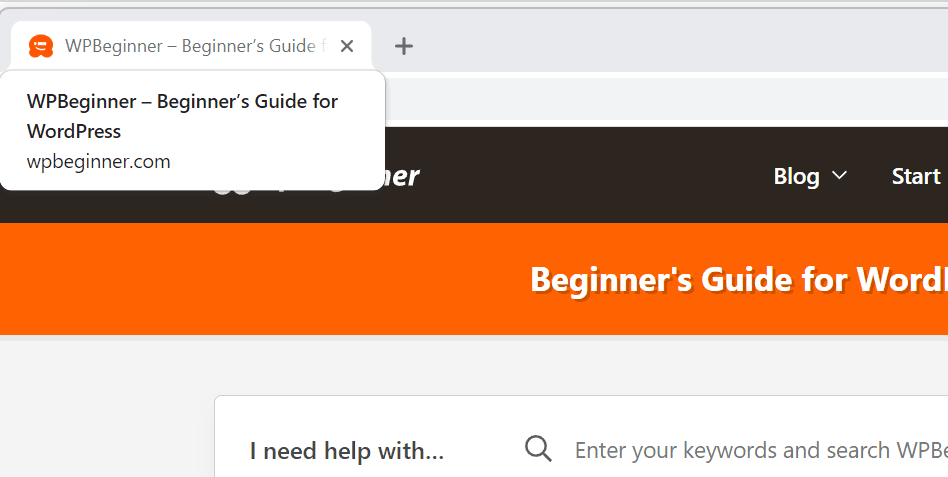
Не обязательно иметь девиз для своего сайта. Если вы не можете придумать что-то подходящее в данный момент, можно обойтись без девиза. Например, основная тема или миссия вашего сайта может быть понятна из его доменного имени или названия сайта. Однако если ваше доменное имя не имеет четкой связи с нишей вашего блога, добавление броского теглайна может помочь вам объяснить, о чем ваш сайт.
Способ №1: Изменение теглайна в настройках WordPress
Проще всего изменить заголовок “Just another WordPress site” в настройках сайта WordPress. Для начала необходимо зайти в панель управления WordPress. Обычно это можно сделать, добавив /wp-admin в конце доменного имени сайта. Например, если ваш сайт называется example.com, то ваша панель WordPress находится по адресу example.com/wp-admin. WordPress предложит вам войти в систему, если вы еще не вошли в систему. Войдя в систему, перейдите в раздел Настройки ” Общие на панели управления, где вы увидите поле Tagline.
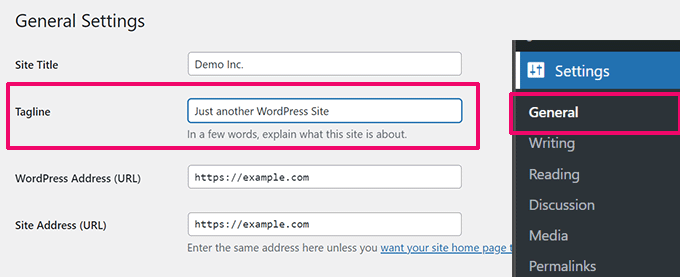
Очистив поле, вы можете изменить или удалить теглайн. Если оставить поле “Заголовок” пустым, текст заголовка будет удален с сайта.
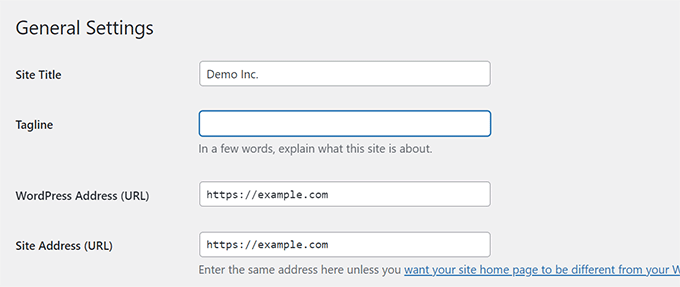
Примечание: После удаления текста WordPress может по-прежнему показывать ‘Just another WordPress site’ в качестве текста-заместителя. Этот текст является лишь подсказкой и не будет сохранен при нажатии на кнопку Save Changes. Если вы хотите использовать свой собственный слоган, то вот несколько советов, как придумать что-то запоминающееся и полезное.
- Используйте в теглайне основную тему вашего сайта.
- Будьте краткими и простыми.
- Не вставляйте в него слишком много ключевых слов или специальных символов. Поисковые системы могут посчитать это плохой практикой и наказать ваш сайт.
Допустим, вы ведете блог о путешествиях, тогда вам подойдет такой заголовок, как “Советы и хаки для путешественников-одиночек”. После того как вы внесли изменения, прокрутите страницу вниз и нажмите кнопку “Сохранить изменения”. Теперь вы можете зайти на свой сайт и увидеть, что ваш новый теглайн уже установлен:
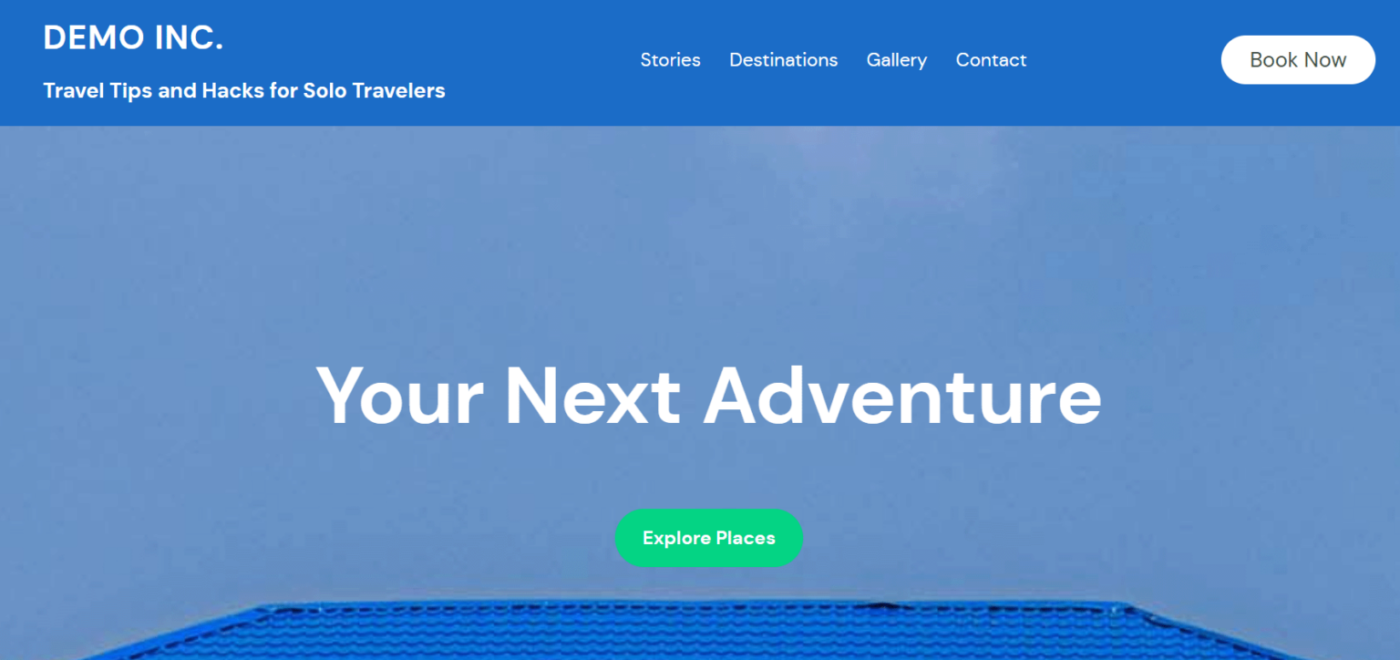
Способ №2: Изменение заголовка WordPress в редакторе сайта
Если вы используете более новую тему блока, то изменить заголовок можно и в редакторе сайта. Перейдите на страницу Внешний вид ” Редактор, чтобы открыть Редактор сайта.
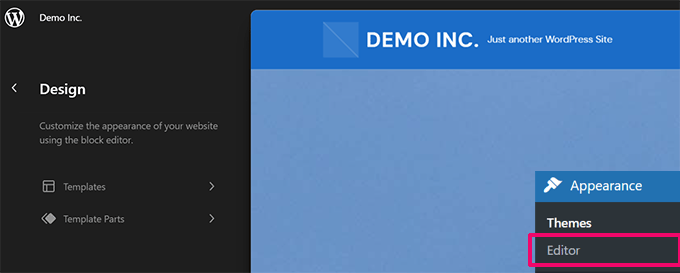
Если вы сразу видите теглайн, то можете щелкнуть на нем. В противном случае можно просмотреть шаблоны и части шаблона, чтобы найти блок Site Tagline. Просто щелкните на нем, чтобы отредактировать текст.
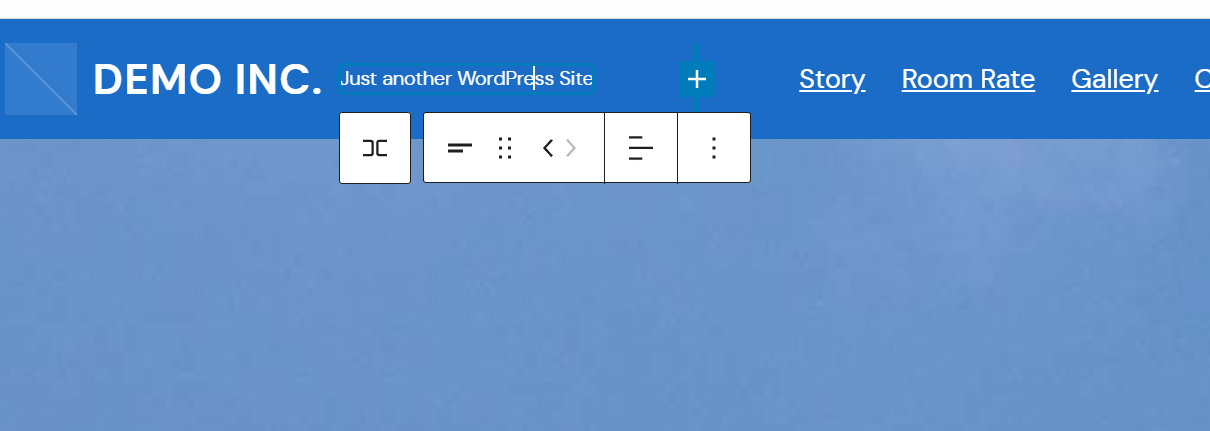
Если вы вообще не хотите отображать теглайн, то можете просто удалить этот блок. Просто щелкните на меню с тремя точками в настройках блока Site Tagline и выберите в меню пункт ‘Remove Site Tagline’.
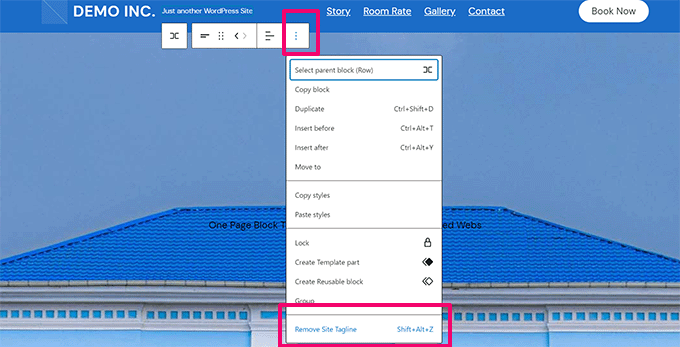
После завершения редактирования не забудьте нажать на кнопку Save, чтобы сохранить изменения.
Способ № 3: Изменение заголовка в настройщике темы WordPress
Вы также можете изменить заголовок в настройщике темы WordPress. Для этого перейдите в раздел Внешний вид ” Настроить на панели управления WordPress.
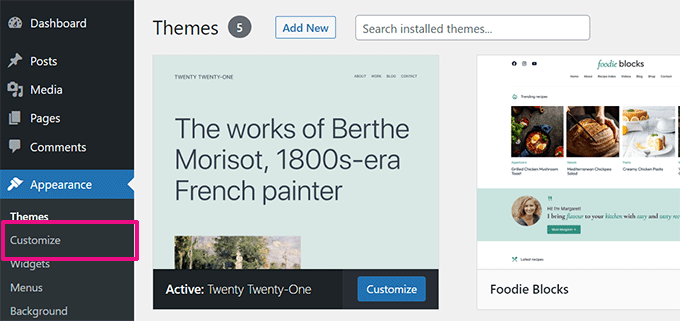
В основной части экрана отображается предварительный вид сайта. Внизу с левой стороны расположен ряд вкладок, позволяющих настроить различные аспекты сайта. Во-первых, необходимо найти вкладку “Идентификация сайта”. Как правило, она находится в самом верху или рядом с ним.
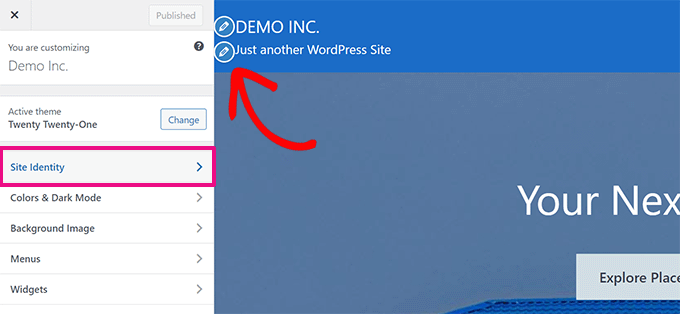
Чтобы быстро найти панель “Идентификация сайта”, можно также щелкнуть на значке “Карандаш”, расположенном рядом с теглайном. Примечание: Если вы не видите вкладку Site Identity, раскройте другие вкладки, чтобы увидеть, не вложена ли она в них. Например, в теме Astra панель Site Identity находится на вкладке Header. Щелкните на вкладке Site Identity, чтобы раскрыть ее, и вы увидите поле, в котором можно изменить заголовок. В данном примере мы используем тему Button, и на рисунке ниже видно, что в этом разделе также можно отключить отображение заголовка и тега сайта.
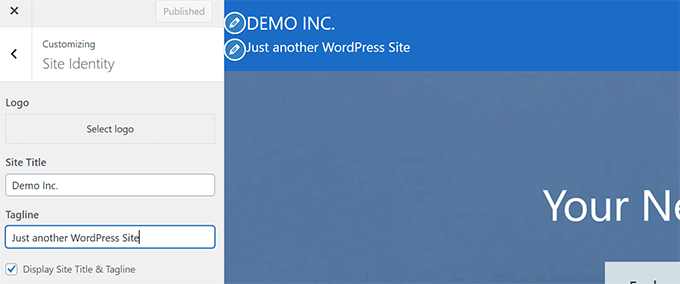
Параметры настройки темы зависят от используемой темы WordPress, поэтому здесь вы можете увидеть разные варианты. После того как вы изменили название заголовка на то, которое хотите использовать, нажмите кнопку “Опубликовать” в верхней части экрана.
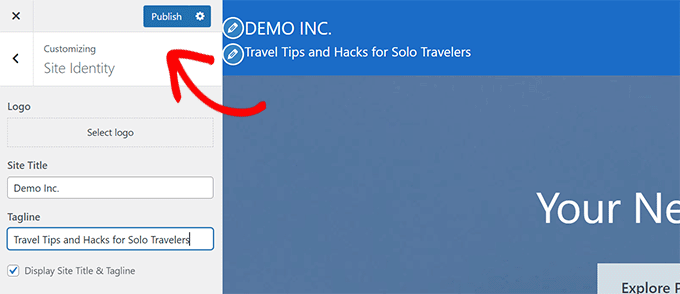
Поиск и устранение неисправностей, связанных с вашим тегом
Обычно изменение заголовка проходит гладко. Но что делать, если вы изменили заголовок, а текст “Just another WordPress site” все еще отображается?
Неправильный заголовок на сайте
Сначала проверьте, сохранили ли вы изменения. Вернитесь в раздел Настройки ” Общие и проверьте, правильно ли указан заголовок. Если необходимо, измените его еще раз и нажмите кнопку “Сохранить изменения” в нижней части страницы. Если текст “Just another WordPress site” по-прежнему отображается на самом сайте, попробуйте очистить кэш. Можно также попробовать посмотреть сайт на другом устройстве или в другом браузере, чтобы проверить, не связано ли это с кэшем браузера. Если проблема сохраняется, то необходимо обратиться за помощью в службу поддержки хостинга WordPress.
Неправильный теглайн в Google
Что делать, если текста “Just another WordPress site” больше нет на вашем сайте, но он по-прежнему отображается в поиске Google? Лучший способ исправить ситуацию – воспользоваться аккаунтом Google Search Console. Просто введите URL-адрес своей домашней страницы в строку поиска в верхней части страницы. Щелкните на лупе или нажмите Enter на клавиатуре, чтобы запустить поиск. Теперь вы увидите подробную информацию об URL-адресе. Щелкните на ссылке “Запросить индексацию”.
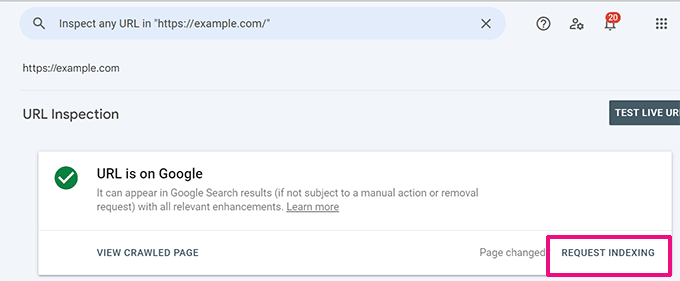
В течение следующих нескольких дней Google повторно проанализирует вашу страницу, и тогда на ней будет показан правильный теглайн, а не текст “Just Another WordPress Site”.
Неправильный заголовок на Facebook
Если текст “Just another WordPress site” по-прежнему отображается в ваших сообщениях на Facebook, возможно, вам необходимо очистить кэш Facebook. Это можно сделать, перейдя к инструменту Sharing Debugger. Просто введите URL-адрес своего сайта и нажмите кнопку “Отладка”.
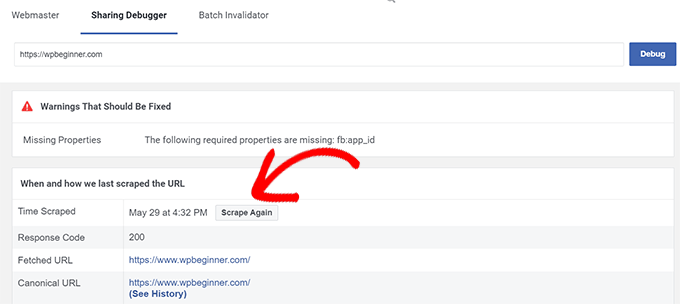
Вы увидите раздел “Когда и как мы в последний раз соскабливали URL”. Нажмите кнопку “Scrape Again” в верхней части этого раздела. Это позволит обновить информацию о вашем сайте, хранящуюся в Facebook. Теперь теглайн вашего сайта должен корректно отображаться при публикации постов в Facebook. Мы надеемся, что эта статья помогла вам узнать, как изменить текст “Just another WordPress site”.